一体型については、これを参照してください。
BLE Micro Proを使った自作キーボードの設定について説明します。この方法では、キーマップ編集はvialとなります。
1 BLE Micro Proの準備
最初に、ここにアクセスします。
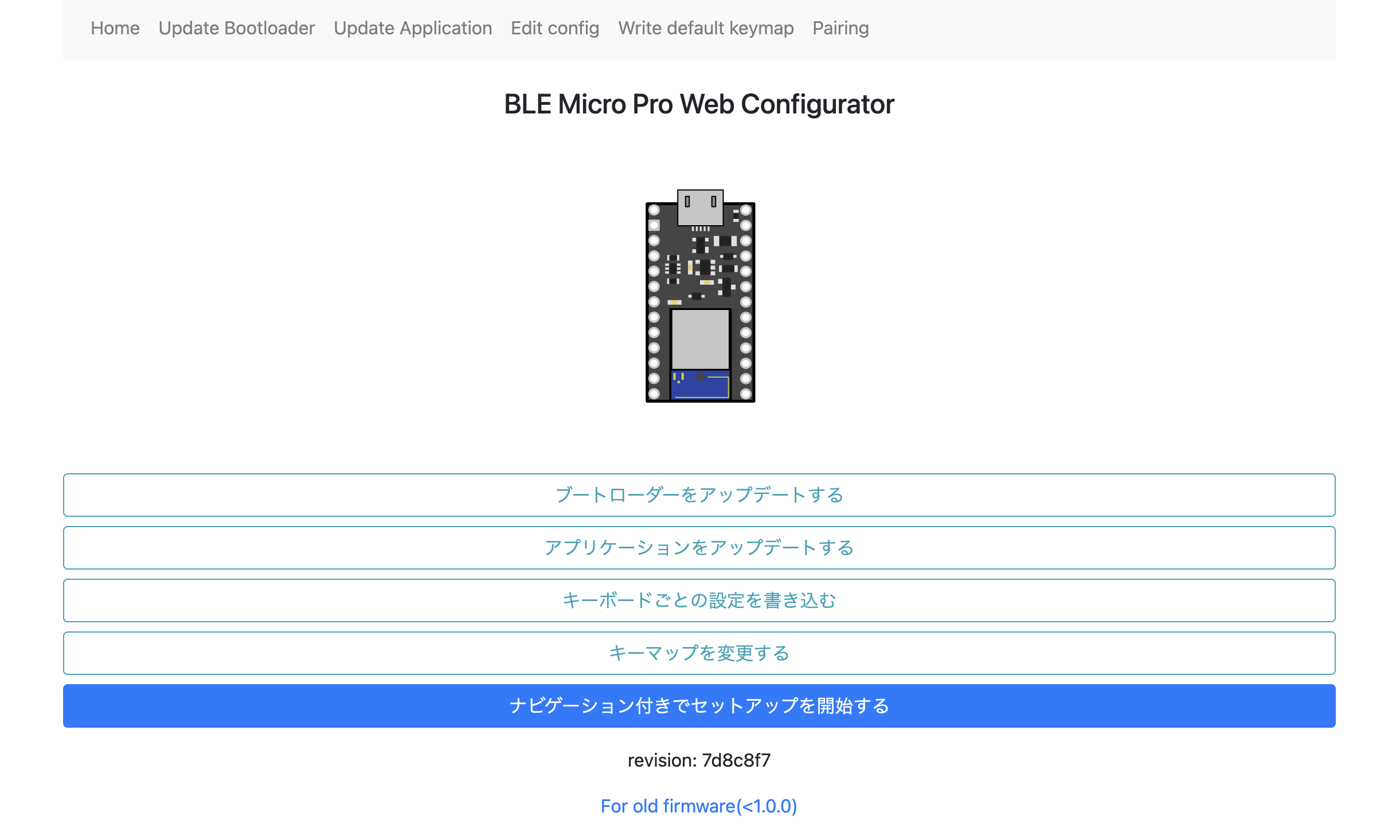
次に、PCとBLE Micro ProをUSBケーブルで繋ぎます。そして「ナビゲーション付きでセットアップを開始する」をクリックしてください。次の画面が変わります。
画面が変わりましたら、赤い囲み部分をクリックしてウインドウを出してください。
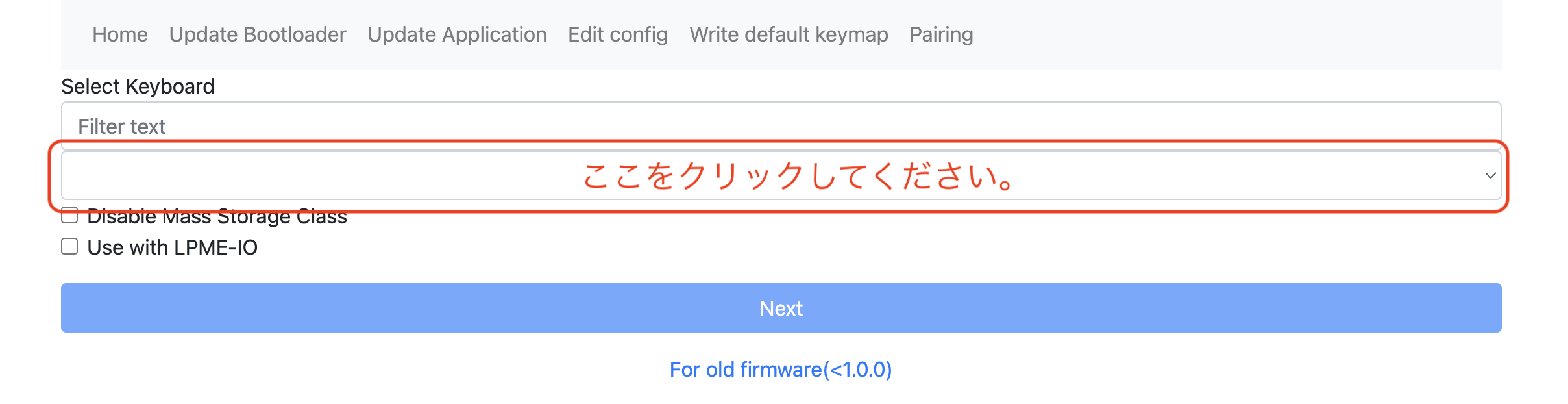
ウインドウの中から「ble_micro_pro_splite」を選択してください。その後、Nextをクリックしてください。次の画面に変わります。

画面変わったら、赤い囲み部分をクリックします。
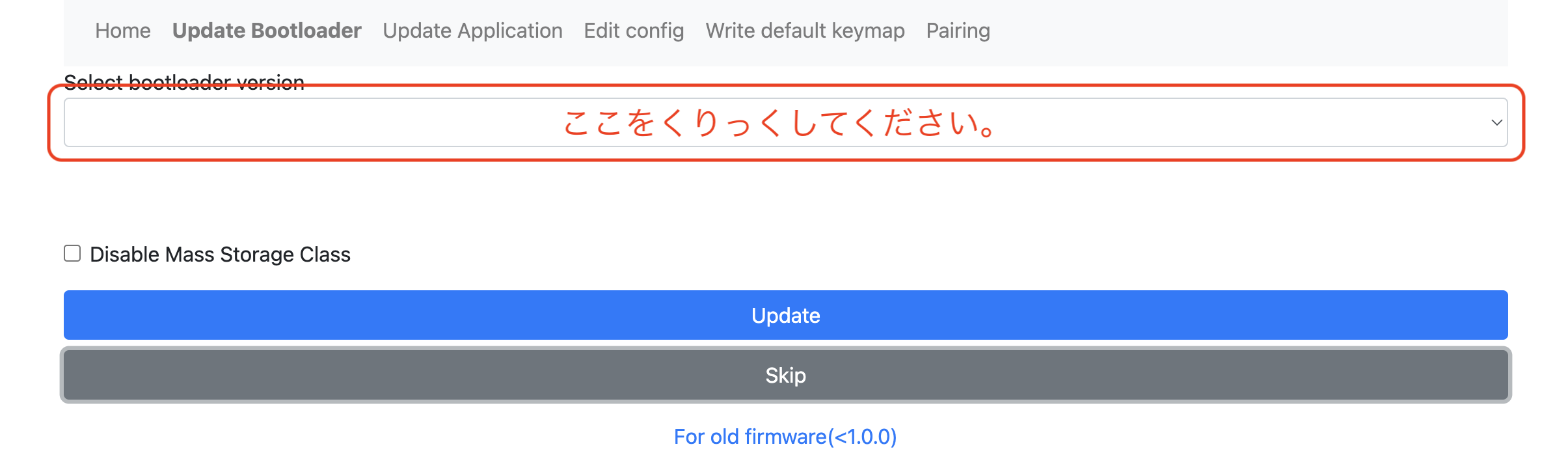
そうすると、ウインドウを出ます。最新のものを選べば大丈夫と思います。1.3からマックでも BLE Micro Proがマウントできるようになっています。それ以前のバージョンは、マックでマウントできないので、マックユーザーはWindowsPCが必要となります。ここでは1.3.2で進めます。

Updateをクリックしてください。サブウインドウが出てきます。

これはマックでの表示です。cu_usbmodemと表記されている方を選んで、「接続」をクリックします。

その後、サブウインドウが閉じて、Updateが始まります。
うまくいかないことが大半なので、もう一度、Updateをクリックして、Updateのところにパーセント表示が出るまで、同じことを繰り返してください。そのうち、%が表示がカウントされるように慣れば、大丈夫です。
成功すると、次の画面になります。Nextをクリックしてください。画面が変わります。

この画面になったら、赤囲み部分をクリックすると、サブウインドウが開きます。
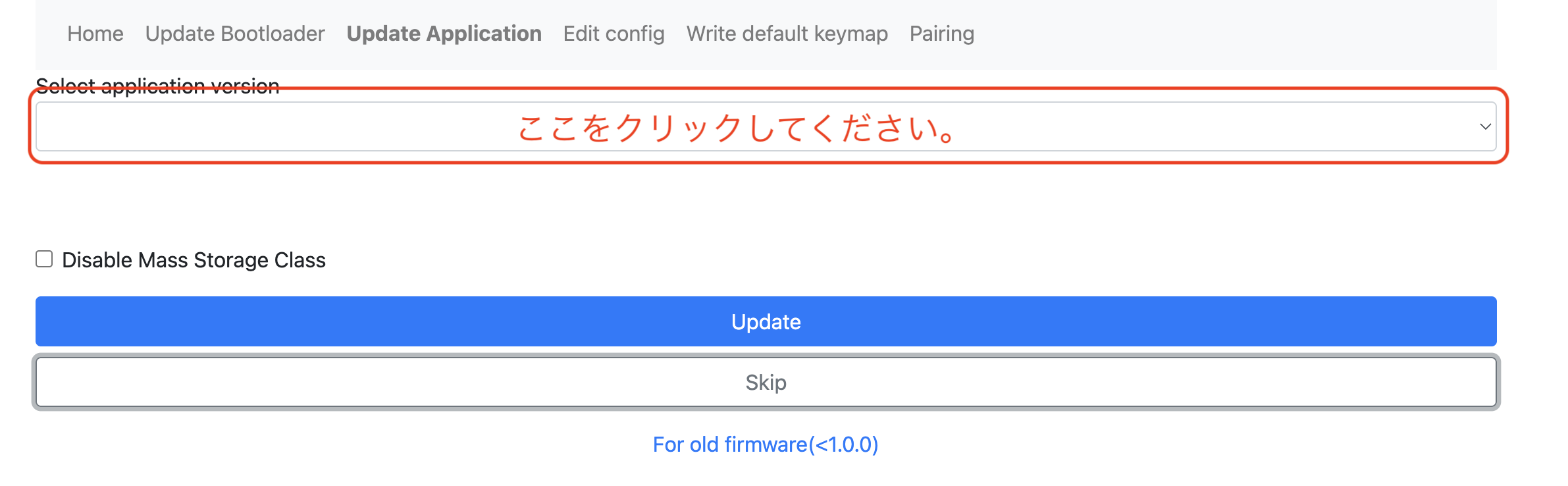
サブウインドウが開いたら、最新のものを選んでください。

選んだ後、このような画面になります。Updateをクリックしてください。

サブウインドウが開いて、接続を聞いてきます。先ほどと同じように何度か繰り返して、Updateの部分にパーセント表示が出るまでやってください。
マックだけの挙動かバージョン1.3以降のものか不明ですが、一度接続が外れて、次の画面が出ます。
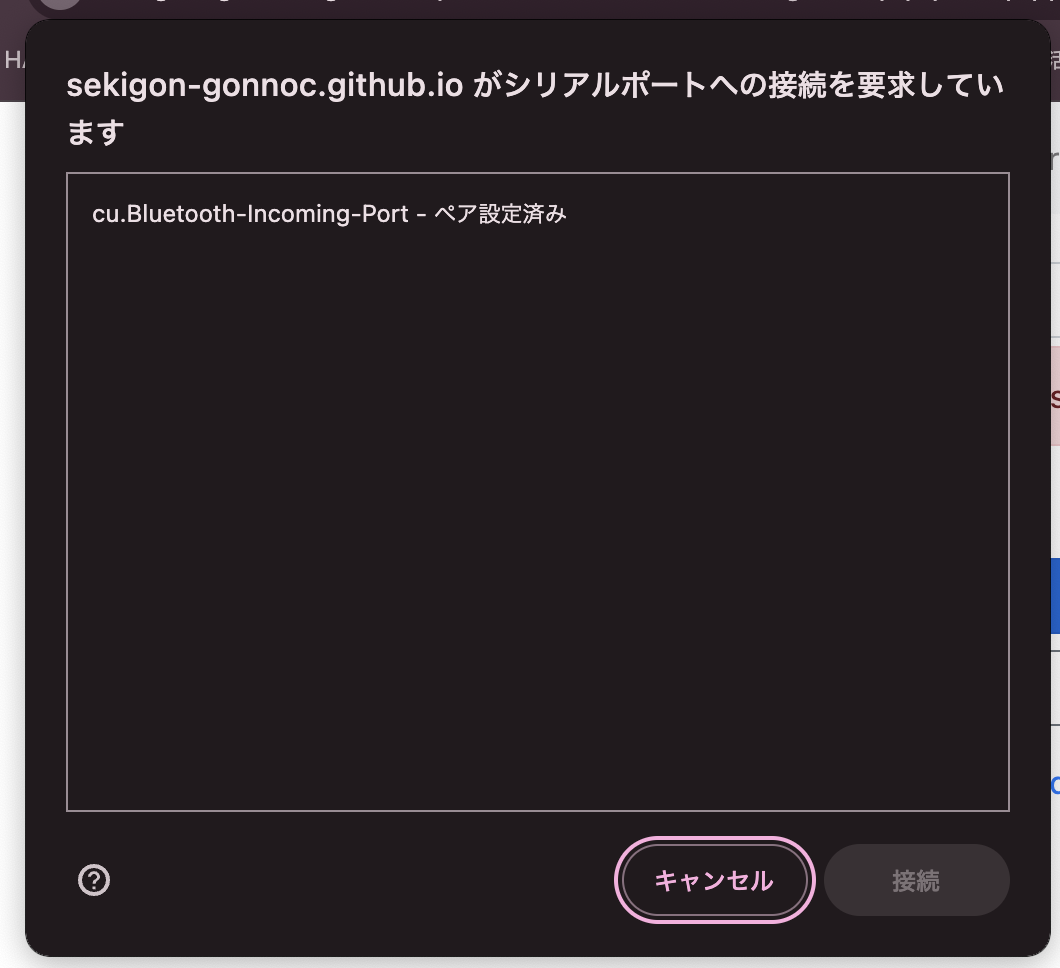
一瞬焦ると思いますが、USBケーブルを繋ぎ直すと、元に戻ります。大丈夫です。繋ぎ直しても表示が出ないときは、一度キャンセルを押して、USBケーブルを繋ぎ直して、またUpdateをクリックすれば、表示されることがあります。
うまくいって、成功すると、次の画面になります。Nextをクリックしてください。画面が変わります。

この画面では、ちょっと設定をいじれます。よくわからなければ、最初はこのままで大丈夫です。Updateをクリックしてください。サブウインドウが開き接続を聞いてくるので、接続をしてください。もし表示がなかったら、USBケーブルを繋ぎ直してください。後少しです。

成功すると、この画面になります。Nextをクリックしてください。

そうすると、この画面が表示されます。

もう一方のBLE Micro Proを挿します。
ここからは、同じことを繰り返していきます。
Update BootloaderとUpdate Applicationでは、同じバージョンを選んでください。
Edit Configの画面の表示が変わります。次の画面です。

間違い探しではありませんが、最初の時は、「Is Left」にチェックが入っていました。今度は「Is Slave」にチャックが入っています。そのままで大丈夫です。Updateボタンをクリックしましょう。これで終了です。
2 config.binを入れます
マックならば、Finderを開いて、BLE Micro Proがマウントしているか確認してください。Windowsでも同じように確認できると思います。

そのまま作業をしている関係上、PC上にマウントされているBLE Micro Proは主・副の関係で言うと、副(Slave)です。そちらにはslave_config.binを入れてください。その後、BLE Micro Proを挿し替えて、主(Master)には、master_config.binを入れてください。入れ間違えないでください。
これで、vial対応したBLE Micro Proが完成です。
3 vialに繋ぎます。(参考:cool642のものになります)
chromeでvialのサイトにアクセスします。外出先でよくわからないときは「vial keyboard」で検索するとヒットしやすいです。
アクセスすると、次の画面になります。Start Vial Webをクリックします。新しく別のウインドウが開きます。
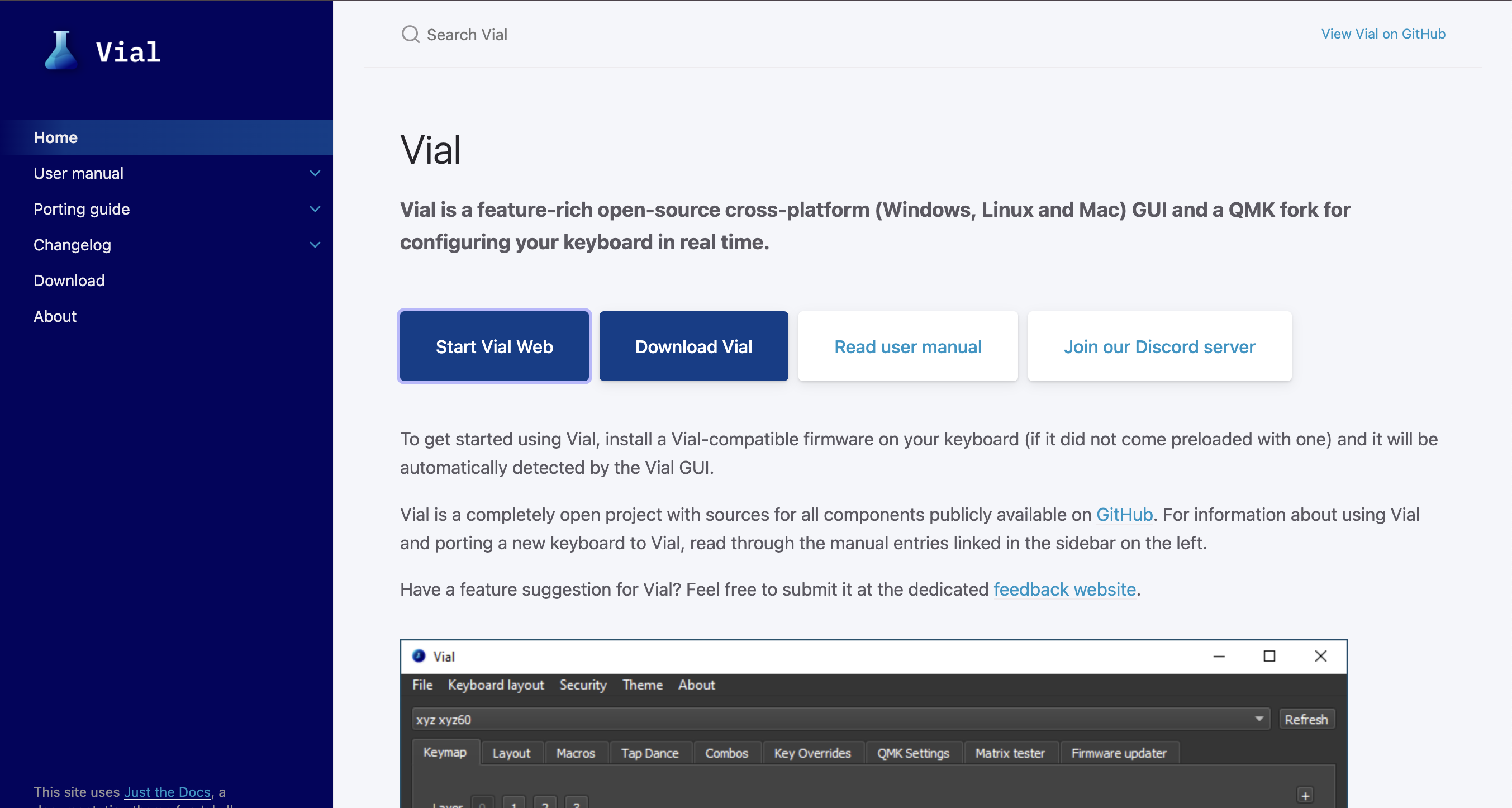
この画面になったら、Start Vialをクリックしてください。サブウインドウが開きます。
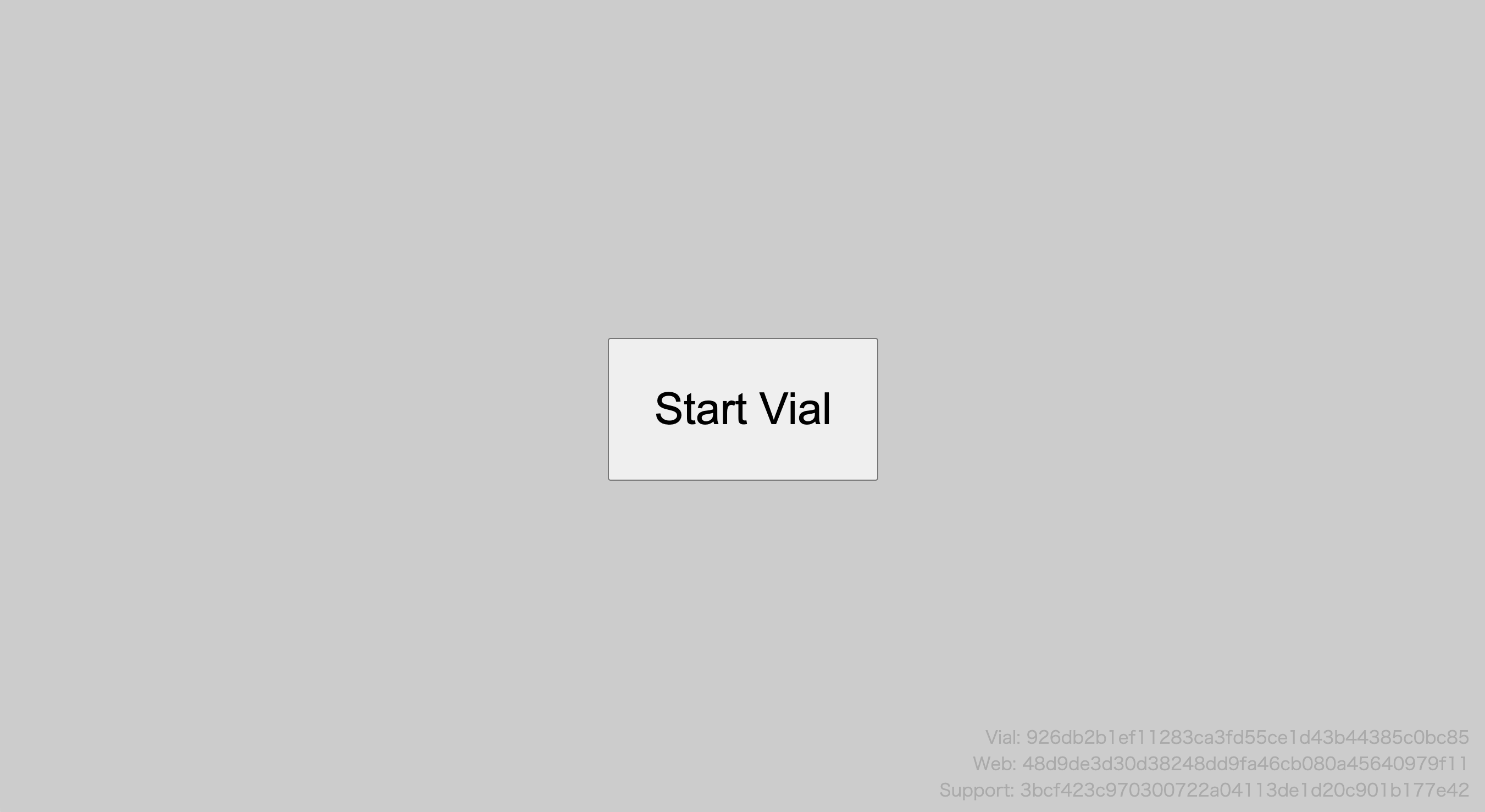
サブウインドウでBLE Micro Proが表示されていれば、問題ないですが、もし出て来なかったら、USBケーブルを繋ぎ直してください。問題なければ、接続をクリックしてください。
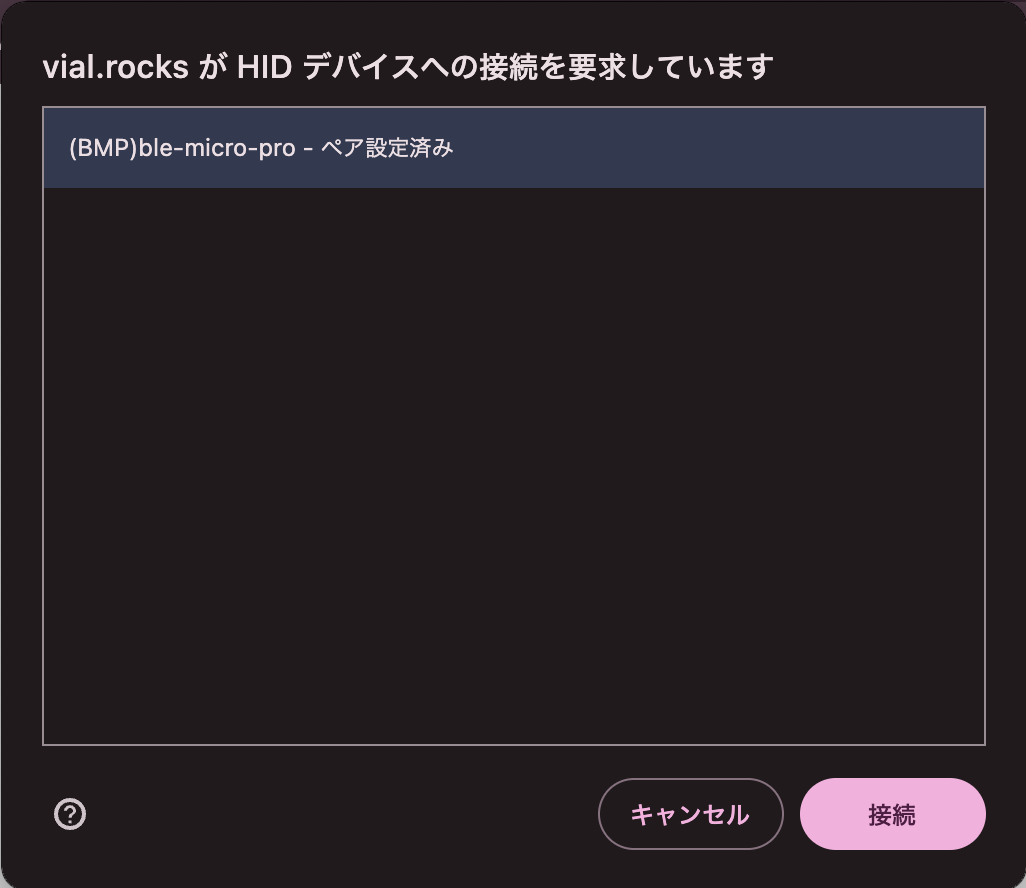
次の画面に変わって、そこにキーマップ編集の画面になれば、成功です。この画面で好きなキーマップを編集してください。

ここまでで、終了です。